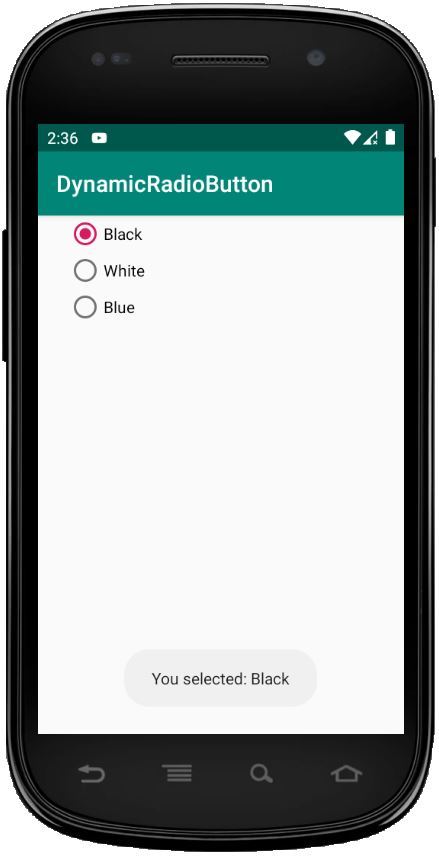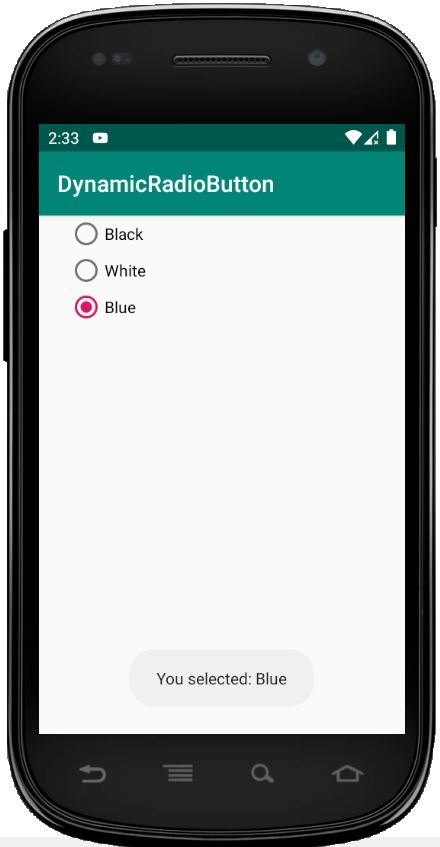El botón de radio de Android es un botón de dos estados que se puede marcar o desmarcar. Además, funciona igual que Checkbox, excepto que el botón de opción no puede permitir que se desmarque una vez que se seleccionó.
Por lo general, usamos los controles RadioButton para permitir que los usuarios seleccionen una opción entre múltiples opciones.
De forma predeterminada, el botón de radio está en estado APAGADO (sin marcar), pero podemos cambiar el estado predeterminado de botón de radio usando el atributo android:checked.
Para crear un botón de radio, primero necesitamos crear un proyecto. Lo llamamos DynamicRadioButton
- Haga clic en Archivo, luego en Nuevo => Nuevo proyecto
- Luego, marque Incluir compatibilidad con Kotlin y haga clic en el botón Siguiente .
- Seleccione SDK mínimo, lo que necesite.
- Seleccione Actividad vacía y luego haga clic en finalizar .
Modifique el archivo activity_main.xml
En primer lugar, defina el RadioGroup en Linearlayout y acceda al archivo Kotlin.
<?xml version="1.0" encoding="utf-8"?> <LinearLayout xmlns:android="http://schemas.android.com/apk/res/android" xmlns:tools="http://schemas.android.com/tools" android:id="@+id/container" xmlns:app="http://schemas.android.com/apk/res-auto" android:layout_width="match_parent" android:layout_height="match_parent" tools:context=".MainActivity" android:orientation="vertical"> <RadioGroup android:id="@+id/radioGroup" android:layout_width="match_parent" android:layout_height="wrap_content" android:paddingStart="25dp"> </RadioGroup> </LinearLayout>
El código anterior aún producirá algunos errores, para resolverlos, agregue el siguiente fragmento de código a app/res/values/strings.xml
<resources> <string name="app_name">DynamicRadioButton</string> <string name="black">Black</string> <string name="white">White</string> <string name="blue">Blue</string> <string name="you_selected">You selected:</string> </resources>
Archivo MainActivity.kt
Aquí, definimos tres botones de opción para el color y establecemos sus atributos.
val radioButton1 = RadioButton(this)
luego, úsalos en RadioGroup usando el código:
radioGroup.addView(radioButton1) radioGroup.addView(radioButton2) radioGroup.addView(radioButton3)
package com.geeksforgeeks.myfirstkotlinapp
import android.annotation.SuppressLint
import androidx.appcompat.app.AppCompatActivity
import android.os.Bundle
import android.view.ViewGroup
import android.widget.LinearLayout
import android.widget.RadioButton
import android.widget.RadioGroup
import android.widget.Toast
class MainActivity : AppCompatActivity() {
@SuppressLint("ResourceType")
override fun onCreate(savedInstanceState: Bundle?)
{
super.onCreate(savedInstanceState)
setContentView(R.layout.activity_main)
val linearLayout = findViewById<LinearLayout>(R.id.container)
// Create RadioButton programmatically
val radioButton1 = RadioButton(this)
radioButton1.layoutParams= LinearLayout.LayoutParams(
ViewGroup.LayoutParams.WRAP_CONTENT,
ViewGroup.LayoutParams.WRAP_CONTENT)
radioButton1.setText("Black")
radioButton1.id = 1
val radioButton2 = RadioButton(this)
radioButton2.layoutParams = LinearLayout.LayoutParams(
ViewGroup.LayoutParams.WRAP_CONTENT,
ViewGroup.LayoutParams.WRAP_CONTENT)
radioButton2.setText("White")
radioButton2.id = 2
val radioButton3 = RadioButton(this)
radioButton3.layoutParams = LinearLayout.LayoutParams(
ViewGroup.LayoutParams.WRAP_CONTENT,
ViewGroup.LayoutParams.WRAP_CONTENT)
radioButton3.setText("Blue")
radioButton3.id = 3
val radioGroup = findViewById<RadioGroup>(R.id.radioGroup)
if (radioGroup != null)
{
radioGroup.addView(radioButton1)
radioGroup.addView(radioButton2)
radioGroup.addView(radioButton3)
radioGroup.setOnCheckedChangeListener { group, checkedId ->
var string = getString(R.string.you_selected)
string += " " + getString(
if (checkedId == 1) R.string.black
else if(checkedId == 2 ) R.string.white
else R.string.blue )
Toast.makeText(applicationContext, string, Toast.LENGTH_SHORT).show()
}
}
}
}
Archivo AndroidManifest.xml
<?xml version="1.0" encoding="utf-8"?> <manifest xmlns:android="http://schemas.android.com/apk/res/android" package="com.geeksforgeeks.myfirstkotlinapp"> <application android:allowBackup="true" android:icon="@mipmap/ic_launcher" android:label="@string/app_name" android:roundIcon="@mipmap/ic_launcher_round" android:supportsRtl="true" android:theme="@style/AppTheme"> <activity android:name=".MainActivity"> <intent-filter> <action android:name="android.intent.action.MAIN" /> <category android:name="android.intent.category.LAUNCHER" /> </intent-filter> </activity> </application> </manifest>
Ejecutar como emulador para la salida: